Znajdź i zainstaluj sterowniki do laptopa Lenovo G505
Wśród wszystkich produktów Lenovo znajduje się dość duża seria laptopów o różnych zasadach i specyfikacjach cenowych. Lista modeli obejmuje G505. To urządzenie, jak wszyscy inni, po pierwszym uruchomieniu i instalacji systemu operacyjnego musi dodać odpowiednie sterowniki, które zapewnią prawidłowe działanie wszystkich wbudowanych i peryferyjnych komponentów. Następnie chcielibyśmy rozważyć dostępne metody wykonania zadania na przykładzie tego modelu.
Spis treści
Poszukujemy i instalujemy sterowniki do laptopa Lenovo G505
Oczywiście korzystanie z licencjonowanego dysku z oprogramowaniem jest zawsze priorytetową opcją, ale często jest tracone lub staje się bezwartościowe. Dlatego zalecamy stosowanie innych metod. Zostaną one dzisiaj omówione, ale chciałbym zacząć od najbardziej skutecznego i prostego.
Metoda 1: Strona produktu Lenovo
Na oficjalnej stronie programiści zawsze publikują najnowsze działające wersje sterowników dla swoich urządzeń, chyba że oczywiście są one nadal obsługiwane. Rozważany laptop jest nadal wyjątkowy, co oznacza, że znalezienie kompatybilnego oprogramowania na stronie produktu nie będzie trudne.
Przejdź do oficjalnej strony Lenovo
- Otwórz stronę główną Lenovo, klikając powyższy link i wybierz tam sekcję „Laptopy i netbooki” .
- Zdefiniuj serię laptopów, należy ona do G, a następnie na wyskakującej liście „Wybierz podsektory” kliknij odpowiedni model. Należy pamiętać, że ten komputer przenośny ma kilka modyfikacji, oznaczonych dodatkową literą na końcu.
- Po przejściu do nowej karty przejdź do napisu „Najlepsze pliki do pobrania” i kliknij link „Wyświetl wszystko” .
- Wybierz aktywny system operacyjny, jeśli nie zostanie wykryty automatycznie. Ta czynność pomoże odfiltrować niezgodne pliki.
- W następnym akapicie „Składniki” możesz filtrować według sterowników, wybierając tylko te składniki, które wymagają aktualizacji.
- Jeśli musisz pobrać absolutnie wszystkie dostępne pliki, przewiń w dół, aby znaleźć sekcje z nazwami.
- Rozwiń jedną z sekcji. Zobaczysz kilka modułów, z których każdy musi zostać pobrany i zainstalowany osobno.
- Klikając czarną strzałkę skierowaną w dół, pojawia się przycisk „Pobierz” . Kliknij go, aby rozpocząć pobieranie instalatora sterownika.
- Poczekaj na zakończenie pobierania i uruchom plik wykonywalny.
- Możesz utworzyć listę z kilku obiektów jednocześnie, klikając odpowiedni przycisk.
- Następnie u góry pojawi się przycisk „Moja lista pobrań” .
- Po kliknięciu otworzy się menu z dodanymi sterownikami. Można je pobrać razem w jednym formacie ZIP.
- Na koniec pozostaje tylko uruchomić Kreatora instalacji i kliknąć „Dalej” .
- Zaakceptuj warunki umowy licencyjnej, zaznaczając odpowiedni element markerem i kontynuuj.
- Nie zmieniaj lokalizacji instalacji pliku i uruchom procedurę instalacji.
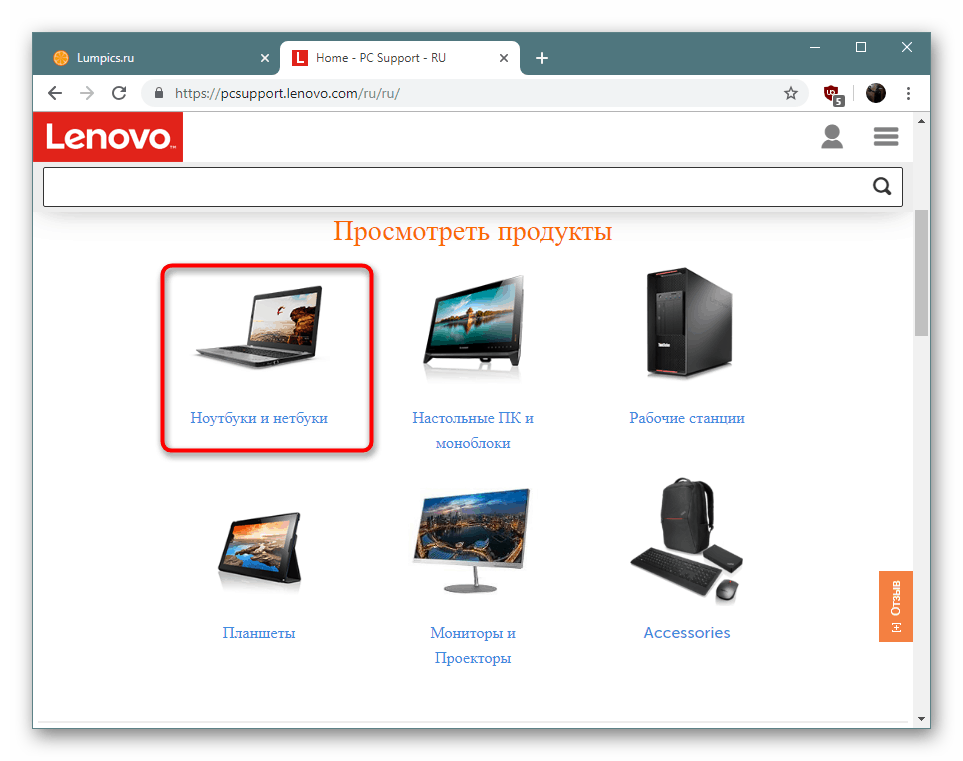
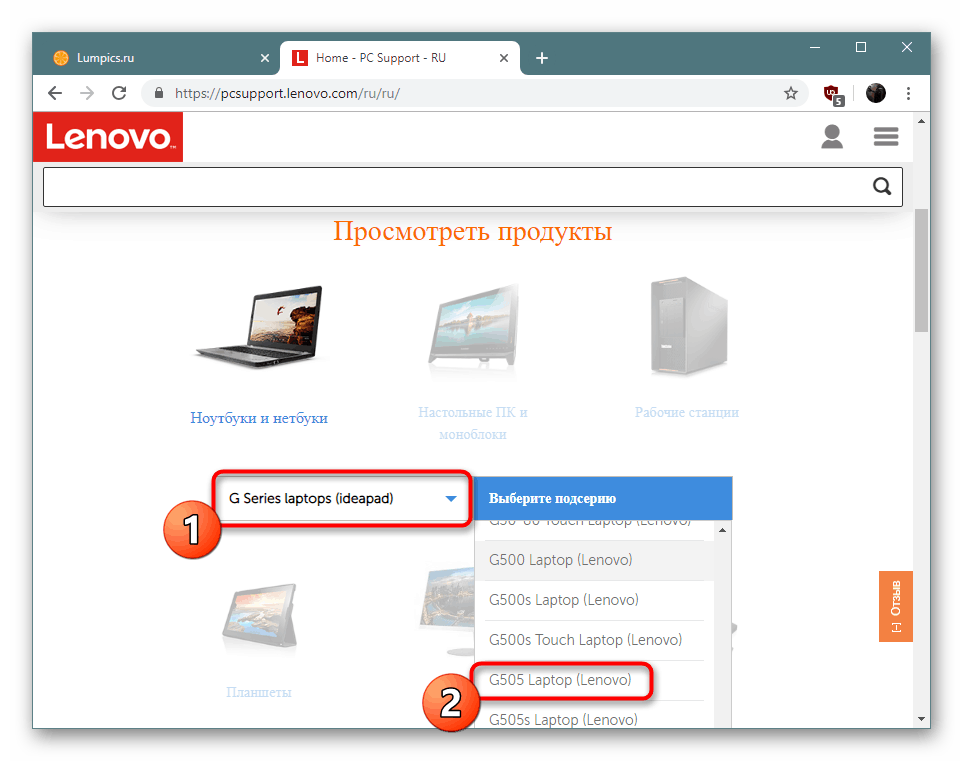
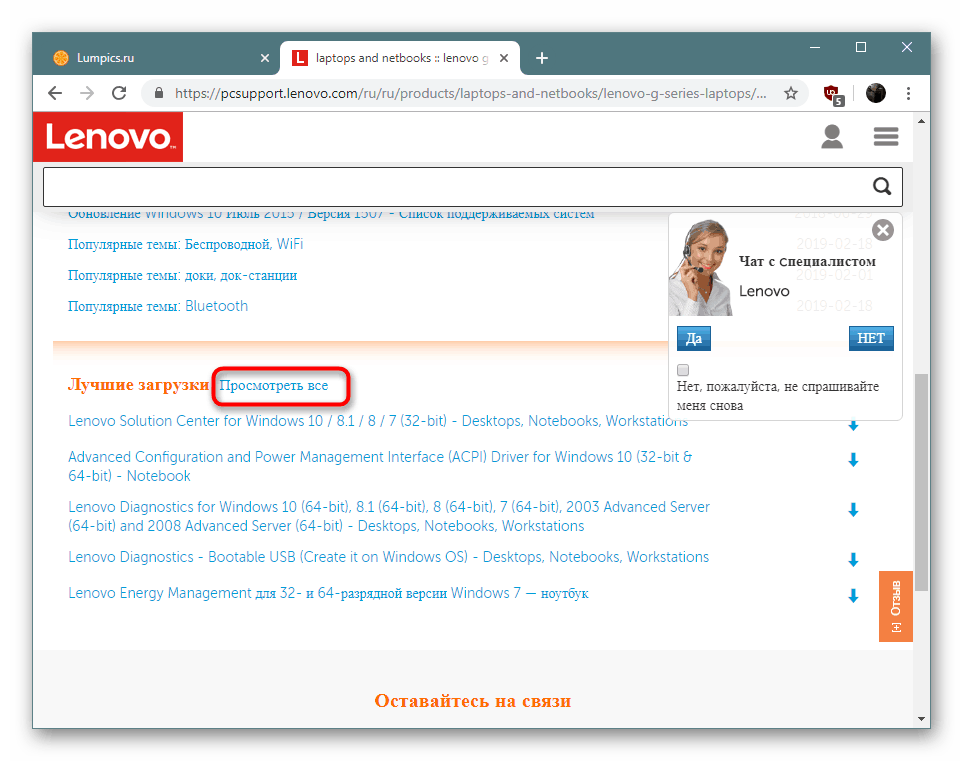
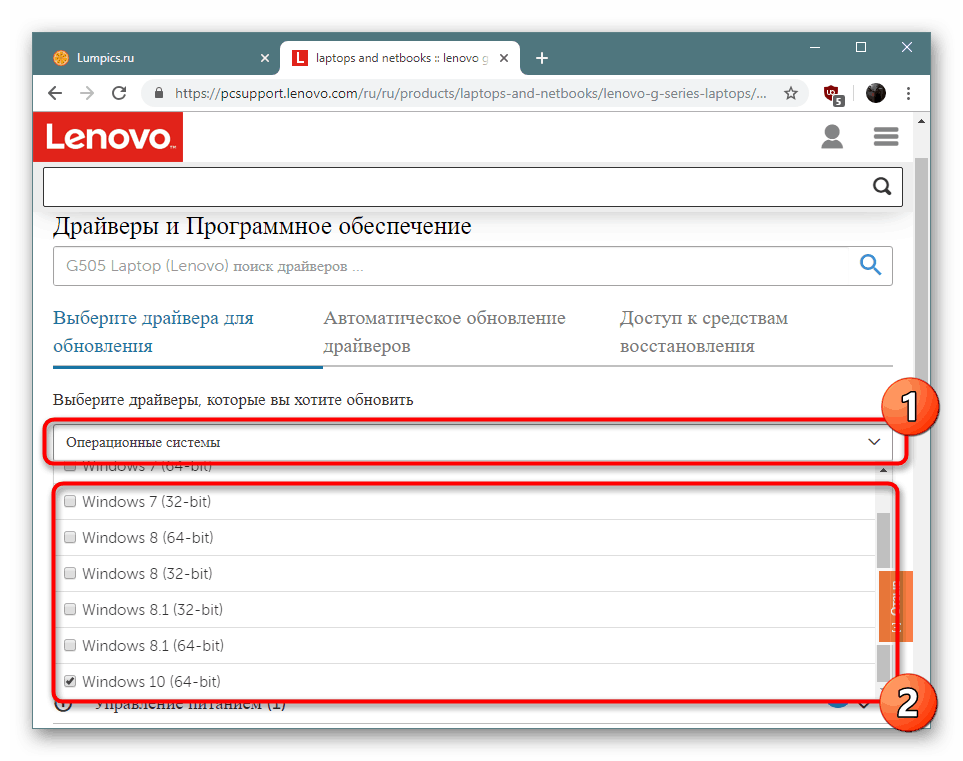
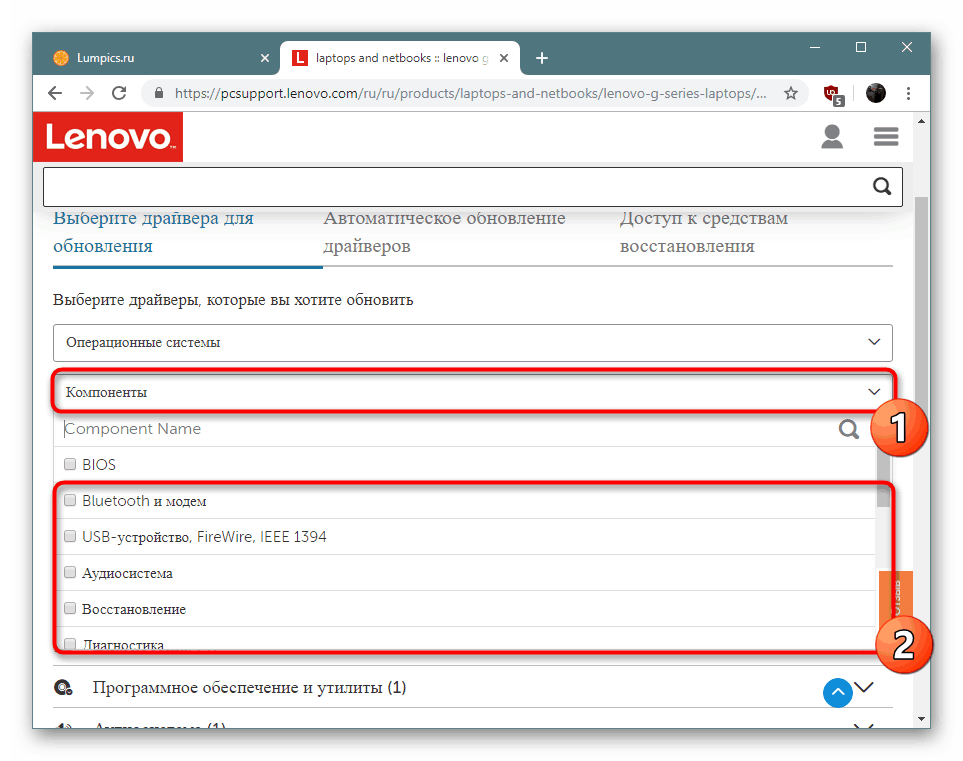
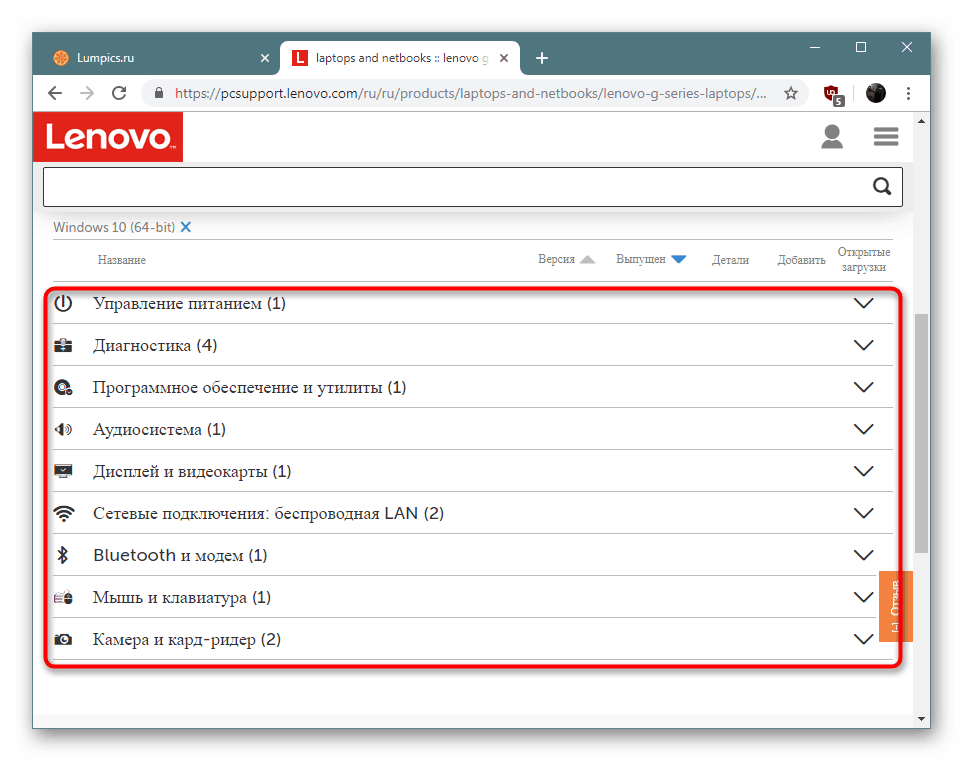
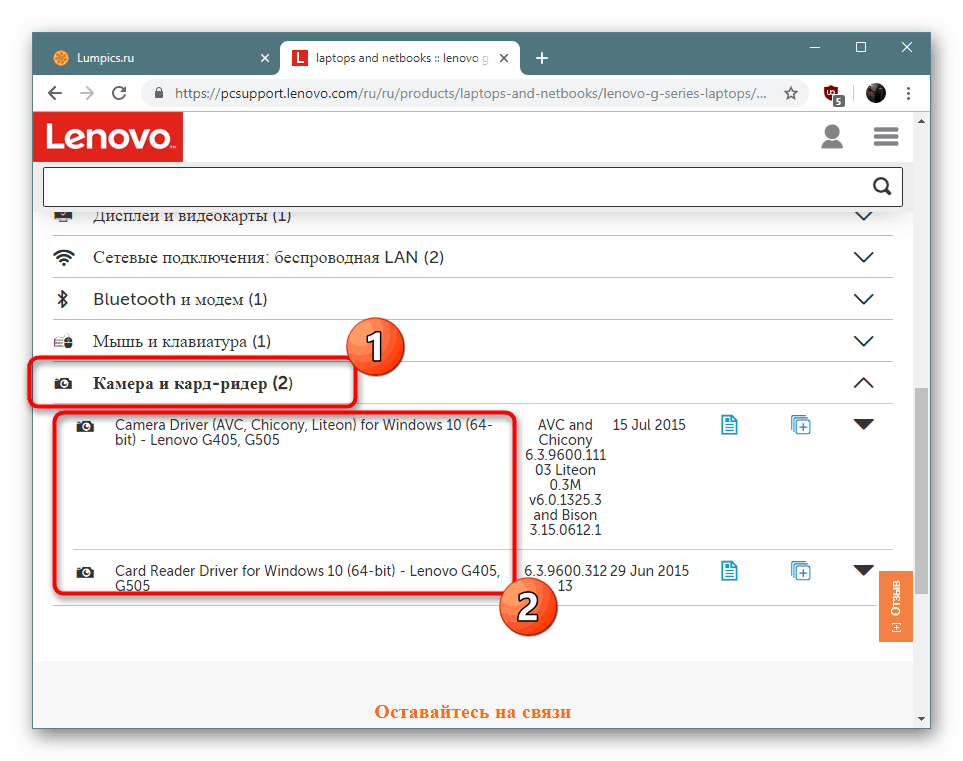
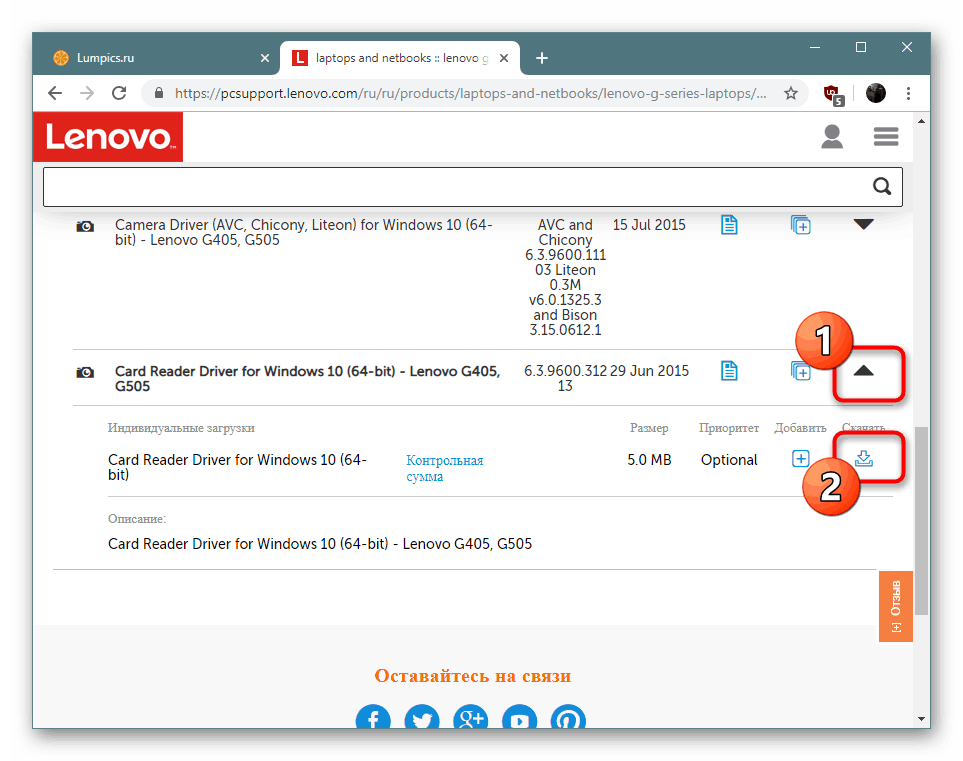

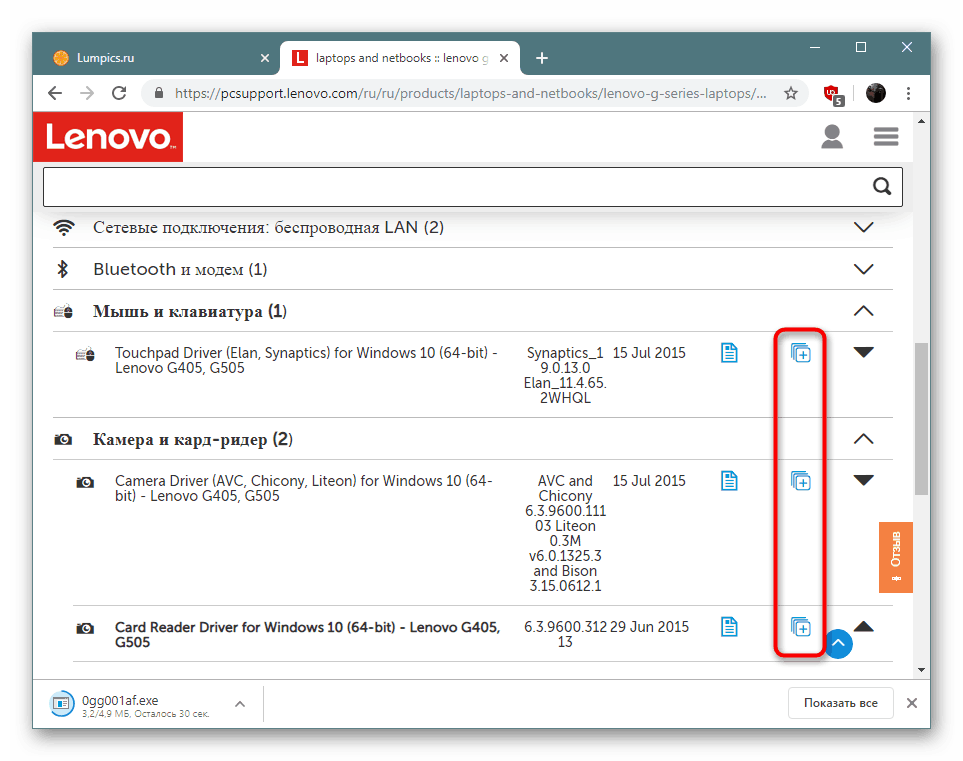
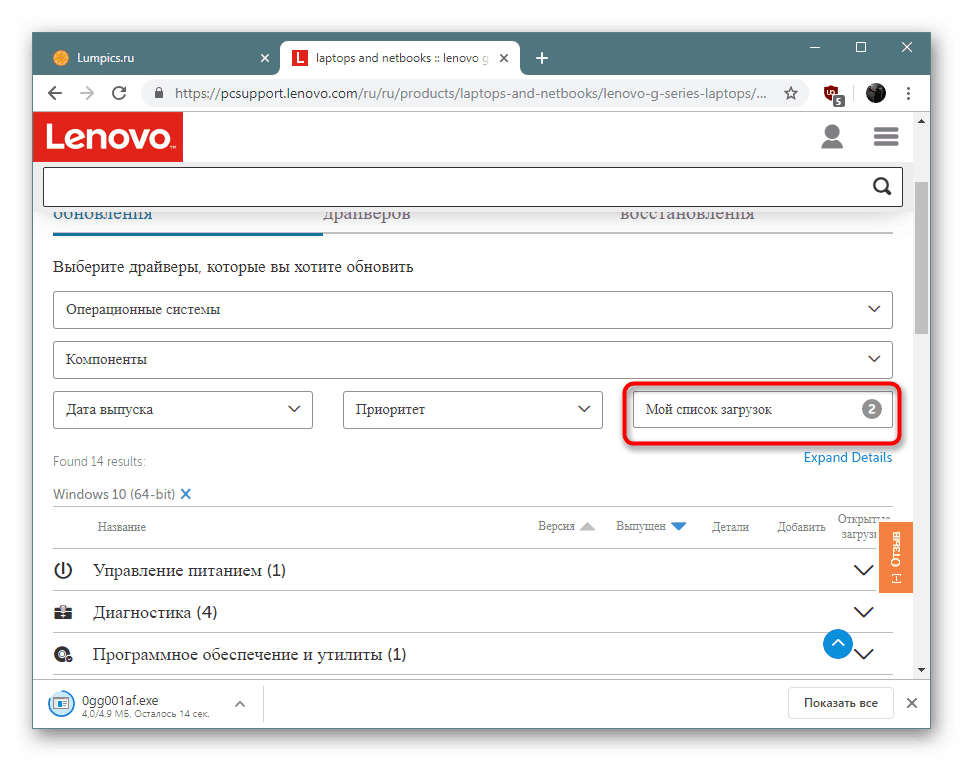
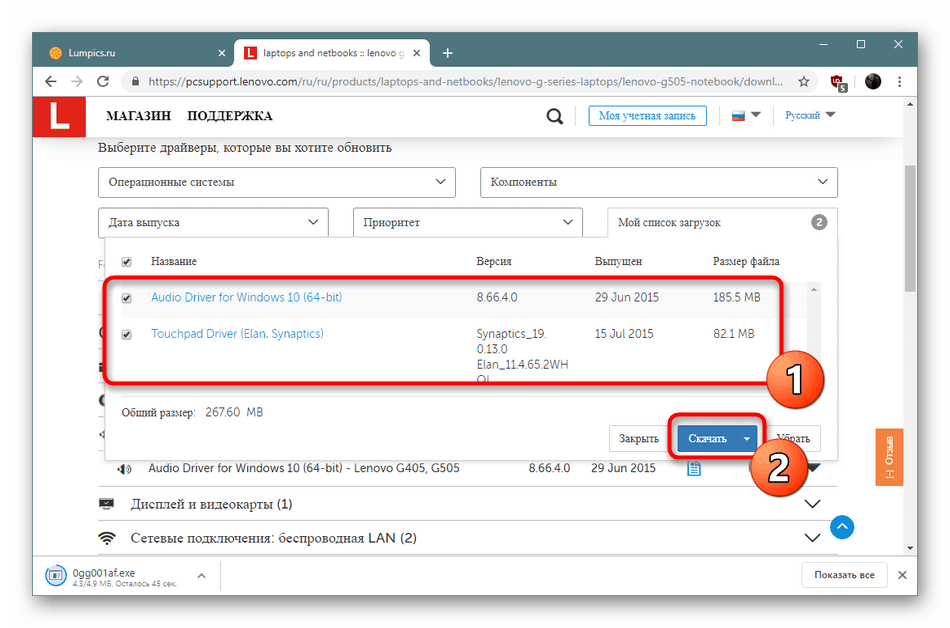
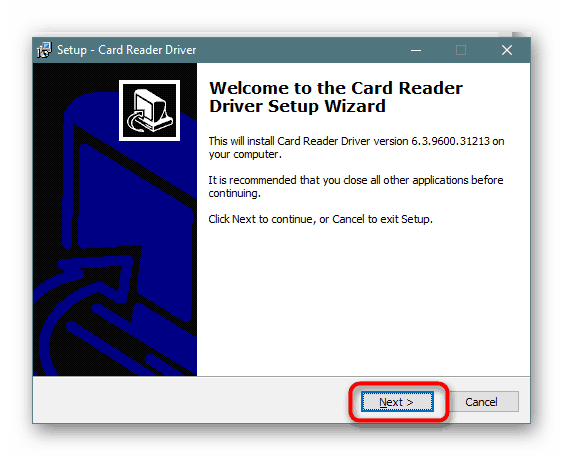
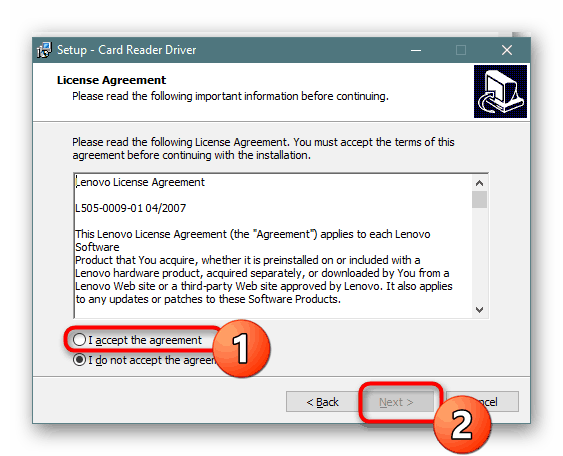
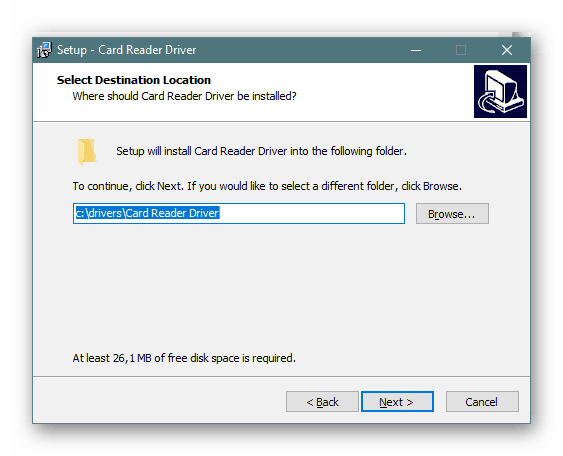
Radzimy najpierw zainstalować wszystkie niezbędne sterowniki, a dopiero potem ponownie uruchomić komputer. Jest to wymagane, aby mieć pewność, że wszystkie zmiany zostaną zastosowane. Dotyczy to szczególnie sterowników sieciowych i graficznych.
Metoda 2: Oficjalna usługa online
Lenovo na swojej stronie internetowej oferuje inne rozwiązanie do aktualizacji sterowników. Jest zaimplementowany jako program online, który skanuje system, określa komponenty, wersję i głębokość bitową systemu operacyjnego, a następnie oferuje niezbędne pliki do instalacji. Ta opcja jest odpowiednia dla użytkowników, którzy nie chcą tego wszystkiego robić samodzielnie.
Strona automatycznego wyszukiwania Lenovo
- Kliknij powyższy link i przejdź do zakładki „Automatyczna aktualizacja sterownika” . Kliknij tutaj „Rozpocznij skanowanie” .
- Poczekaj na zakończenie analizy. Może trwać dość długo, co zależy od szybkości Internetu i wydajności laptopa. Po wyświetleniu powiadomienia kliknij „Zgadzam się” .
- Spodziewaj się, że zaczniesz pobierać narzędzie.
- Uruchom pobrany plik wykonywalny.
- W Kreatorze instalacji kliknij przycisk „Dalej” i poczekaj, aż program zostanie zainstalowany na komputerze.
- Następnie nastąpi automatyczne przejście do strony, na której zostanie zaoferowana instalacja brakujących komponentów.
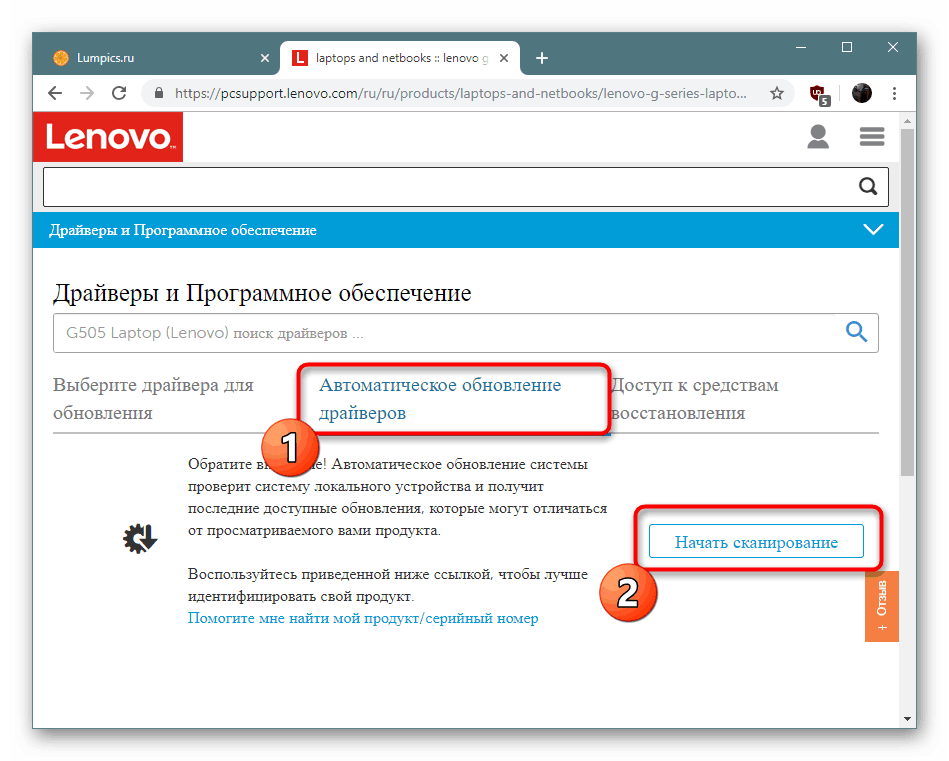
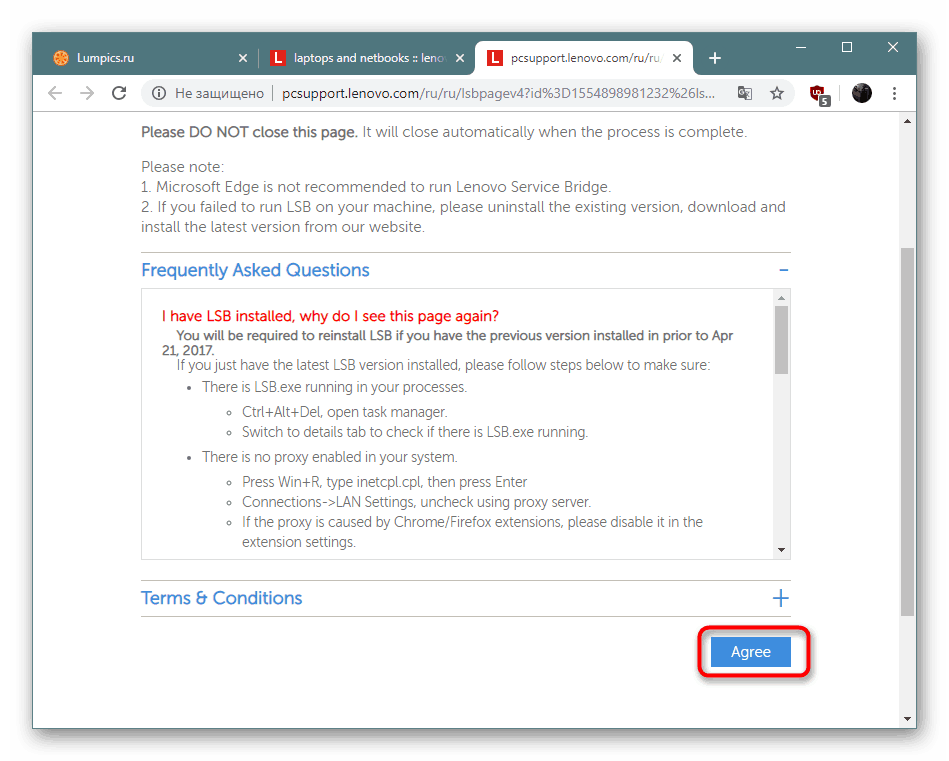
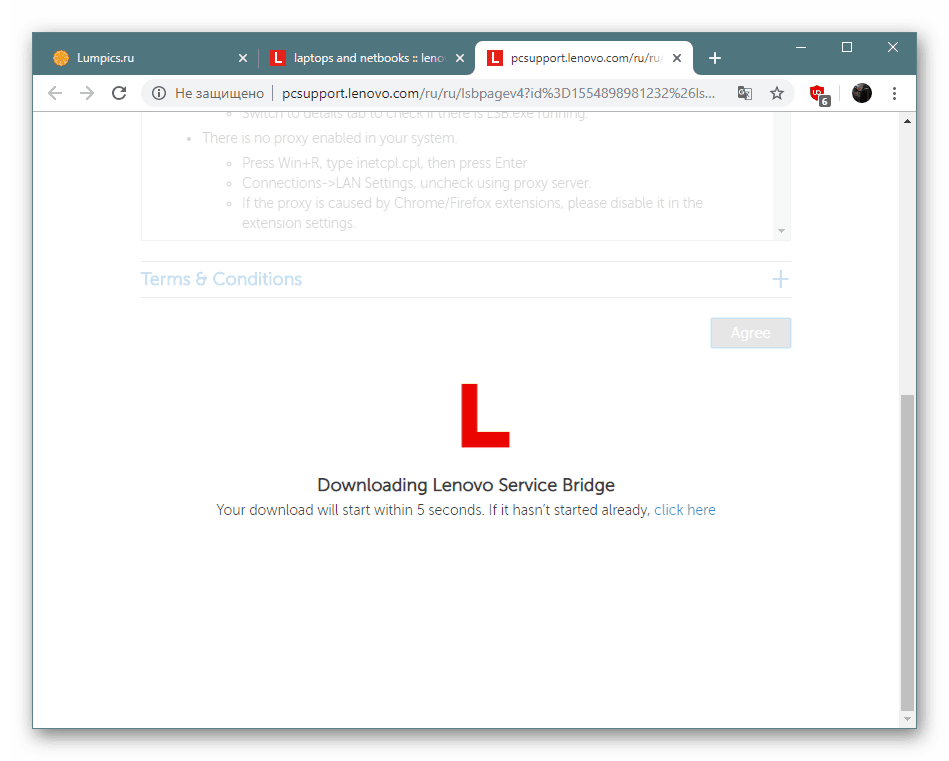
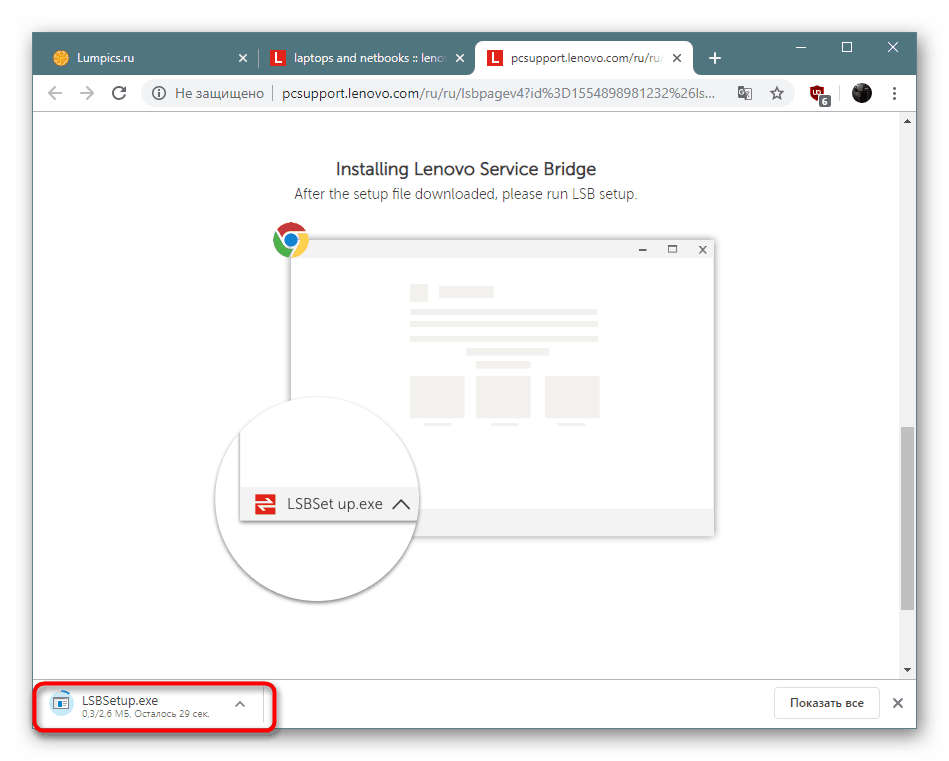
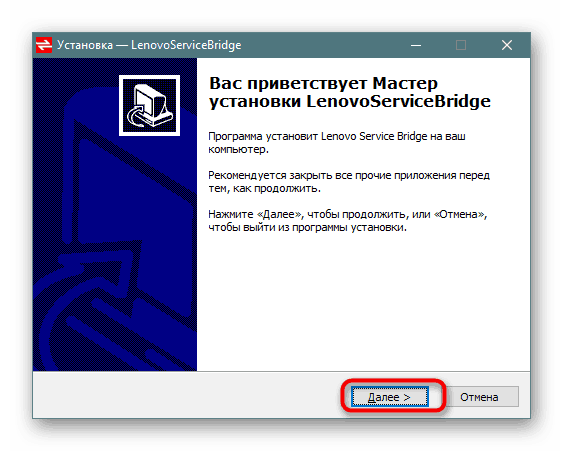
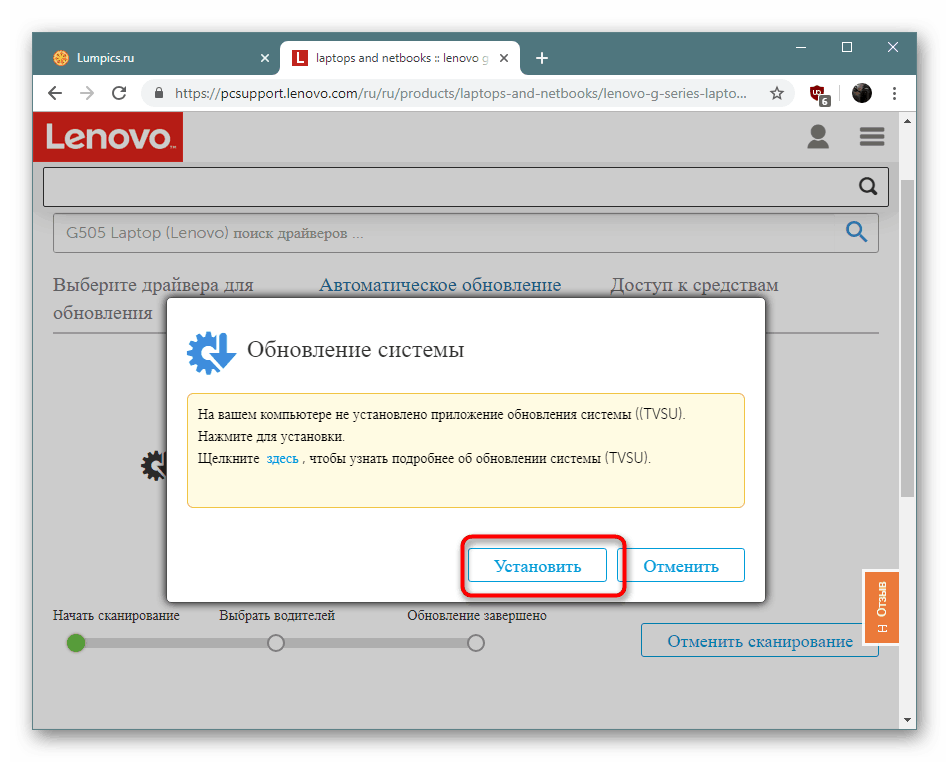
Metoda 3: Oprogramowanie uniwersalne
Jeśli byłeś zainteresowany poprzednią metodą, ale z jakiegoś powodu nie pasuje ona, zalecamy zwrócenie uwagi na wyspecjalizowane programy do znajdowania i instalowania sterowników, które działają zgodnie z podobnym algorytmem z rozwiązaniem rozważanym wcześniej. Niezależnie określają sprzęt, system operacyjny, a następnie za pośrednictwem Internetu znajdują kompatybilne pliki najnowszych wersji.
Więcej informacji: Najlepsze oprogramowanie do instalacji sterowników
Istnieje wiele takich aplikacji, ale najbardziej się wyróżnia. Rozwiązanie DriverPack . Wiele lat temu stał się popularny wśród użytkowników domowych i nadal zajmuje wiodącą pozycję. Jeśli chcesz zapoznać się z zasadą działania tego oprogramowania, zalecamy skorzystanie z naszego osobnego materiału, klikając poniższy link.
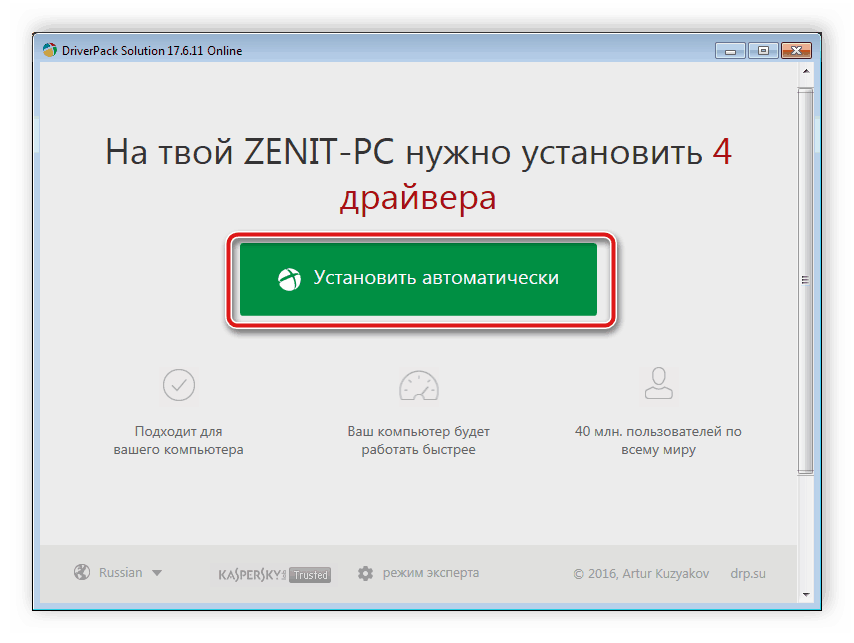
Więcej informacji: Jak zaktualizować sterowniki na komputerze za pomocą DriverPack Solution
Metoda 4: Identyfikatory składników
Każdy komponent sprzętowy ma własną nazwę kodową - identyfikator. Najczęściej jest używany przez oprogramowanie i system operacyjny do określania zachowania urządzenia. Jednak po znalezieniu takiego żelaznego numeru możesz go używać do własnych celów, na przykład do wyszukiwania i pobierania sterowników. Pomogą w tym specjalne usługi online, w których przechowywane są bazy danych identyfikatorów. Przeczytaj szczegółowe przewodniki na ten temat w naszym innym materiale poniżej.
Więcej informacji: Wyszukaj sterowniki według identyfikatora sprzętu
Metoda 5: Narzędzie w „Menedżerze urządzeń”
Znane wielu osobom menu „Menedżer urządzeń” w systemie operacyjnym Windows przechowuje wiele parametrów i dodatkowych narzędzi. Może być używany nie tylko do monitorowania stanu komponentów, ale także umożliwia wyszukiwanie i instalowanie sterowników przez Internet. Czasami takie narzędzie nie może być użyte z powodu braku informacji o sprzęcie w menu, ale jego zaletą jest to, że użytkownik nie musi korzystać z dodatkowych narzędzi.
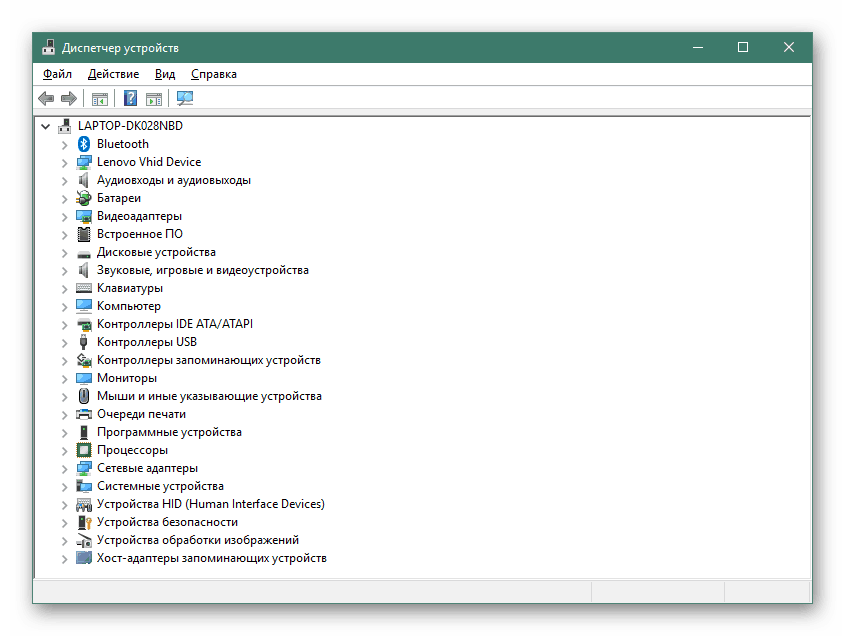
Więcej informacji: Instalowanie sterowników za pomocą standardowych narzędzi systemu Windows
Powyżej przedstawiono pięć różnych opcji wyszukiwania i instalowania sterowników dla Lenovo G505. Każde rozwiązanie ma swoje zalety i wady, a także będzie najbardziej optymalne w pewnych okolicznościach. Radzimy zapoznać się ze wszystkimi metodami, a następnie przejść do realizacji instrukcji.